内容提要:Photoshop通道系列教程第一篇:ps通道是什么,我们用详尽的案例为大家一步步演示,带领大家理解PS中通道是什么意思.
导语
Photoshop里面,通道作用很大,但因为不是如图层那么“所见即所得”,所以显得很神秘,很多PS学习者对其既感兴趣,又觉得学习困难。为了帮助初学者对通道有好的认识,部落窝教育的老师们编辑了以下通道的系列教程。
01 PS通道是什么
02 通道怎么编辑
03 通道的调色应用
04 通道的抠图应用
05 通道在专色印刷中的应用
本篇为通道系列教程第一篇。
01 PS通道是什么
ps中通道是什么意思呢,ps通道是什么呢?
要回答这个问题,我们首先来看看通道里有什么。下面请亲们跟着我来操作,一起去看看通道中有什么。(下面的操作都以RGB模式为例说明通道的实质。实际上不同色彩模式的通道实质虽然一样,但其具体的与颜色的对应关系不同。)
1.PS通道中有什么
通道里有什么?很多初学者打开图像单击通道,看到的都是一些灰色图像。那是否说通道里有的就是灰色图?我们说,这还不是最本质的答案。
案例1:通道里有什么
素材:风光2.4.jpg(杨巧珍作品)
步骤:
(1)在PS中打开素材,然后在“窗口”菜单中选择“通道”命令,将通道面板显示出来。这个时候,我们看到的图像是一张漂亮的多彩的风景,通道面板中显示有同时处于激活状态的4个通道,RGB、红、绿、蓝。如图1。

(2)用鼠标分别单击通道面板中的红、绿、蓝通道,可以看到图像变成了明暗不同的灰色图像。
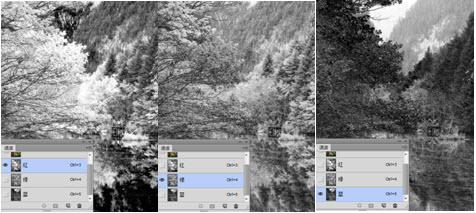
(3)现在单击红通道,回到红色通道中。然后带着问题“图中最亮的颜色是哪儿?它对应原来彩色图像中的是哪里”,反复单击红通道、RGB通道,在灰色图像与彩色图像中进行多次切换。说出你的答案,是否是“红通道中最白、最亮色的部位就是彩色图中红色树叶、亮黄色树叶(RGB模式中,黄色是由红色与绿色组成的)”?如图3所示。
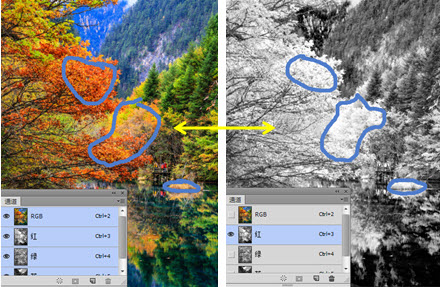
同理,可以分别对应查看绿色通道中最亮、最白的部分恰好对应彩色图像中明亮的黄色、鹅黄色树叶和明亮的天空(青色的天空由绿色与蓝色组成),蓝色通道中最亮、最白的部分恰好对应彩色图像中的亮蓝色的天空、泛白的岩壁、青色的天空。如图4、图5所示。
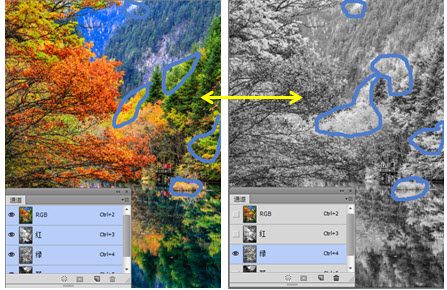
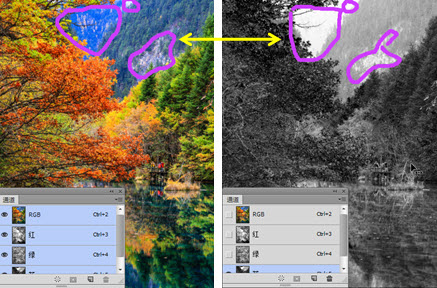
(4)到这里,心里大致知道一点通道似乎与图像颜色有关。但具体是什么关系的,大家还不够明确。下面我们继续。
单击RGB通道,然后回到图层面板新建一个图层1,并设置前景色为纯红色R255 G0 B0。如图6所示。
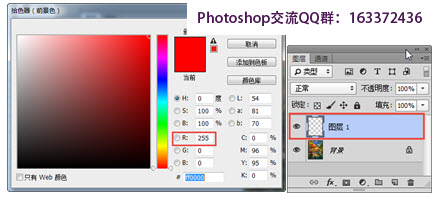
(5)选择画笔工具,设置画笔的硬度、不透明度、流量参数均为100%,然后在图层1中随意绘制一笔,如图7所示。然后回到通道面板中,分别单击红、绿、蓝通道,可以看到通道变了,通道中出现一个白色的图形,而绿、蓝通道中出现了黑色图形。如图8所示。
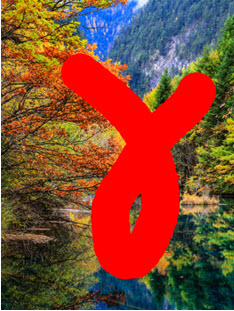
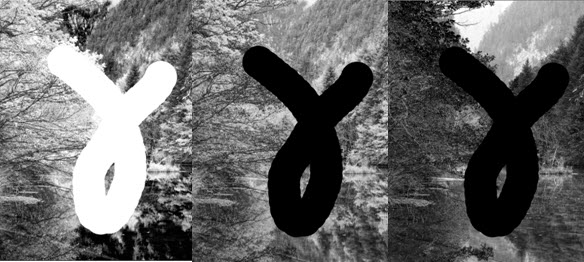
为什么红色通道是白色的,其他两个通道是黑色的呢?回头看看我们前景色的色值R255 G0 B0,红色是255,绿色和蓝色都是0。0表示没有颜色,所以绿、蓝通道就是黑色。而255是RGB模式中单色的最大值,因此用白色表示。
(6)我们继续。返回RGB通道,回到图层删除绘制的图像。然后新设置前景色为R128 G128 B0。同样使用画笔随意在图层1种绘制一笔,如图9所示。查看三个单色通道,显示红、绿通道中有灰色图,蓝色通道为黑色图。如图10所示。
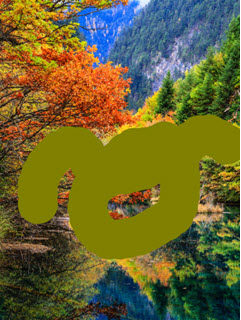
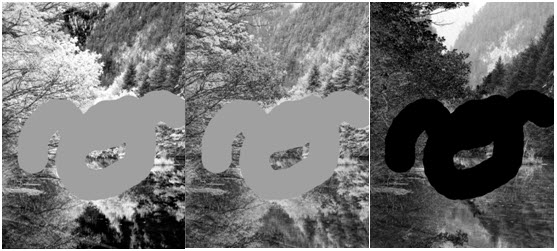
我们设置的颜色红128,绿128,蓝0。128是单色0到255数值范围的一半,所以红绿通道显示为亮度50%的灰色,蓝色通道显示为黑色。
(7)返回RGB通道,删除图层1上绘制的图像。设置前景色为R50 G200 B100,在图层1上另任意绘制一个图像,通道显示为图11所示。
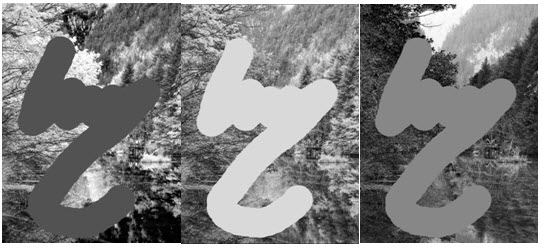
可以看出因为200>100>50,所以绿色通道中图像比蓝色通道的亮,蓝色通道又比红色通道亮。
现在再回头看看ps通道是什么意思,ps通道是什么,是否已经清楚了。
通道中有什么呢?到现在,我们就肯定知道了,“哦,通道里有的就是各种数值的颜色信息”。并且,通道用灰色的亮度来表示颜色数值大小。
明白了这点,我们就可以继续往下学习Photoshop通道知识了。我们下一篇通道系列教程二再见。








